Comment voir combien de fichiers du système de stockage de l’iPhone occupent

Nous allons vous montrer comment savoir quelle quantité de mémoire de votre iPhone est perdue à cause des fichiers système et combien est occupée par le système d’exploitation iOS lui-même.
Les fichiers système et iOS lui-même utilisent la mémoire de votre iPhone
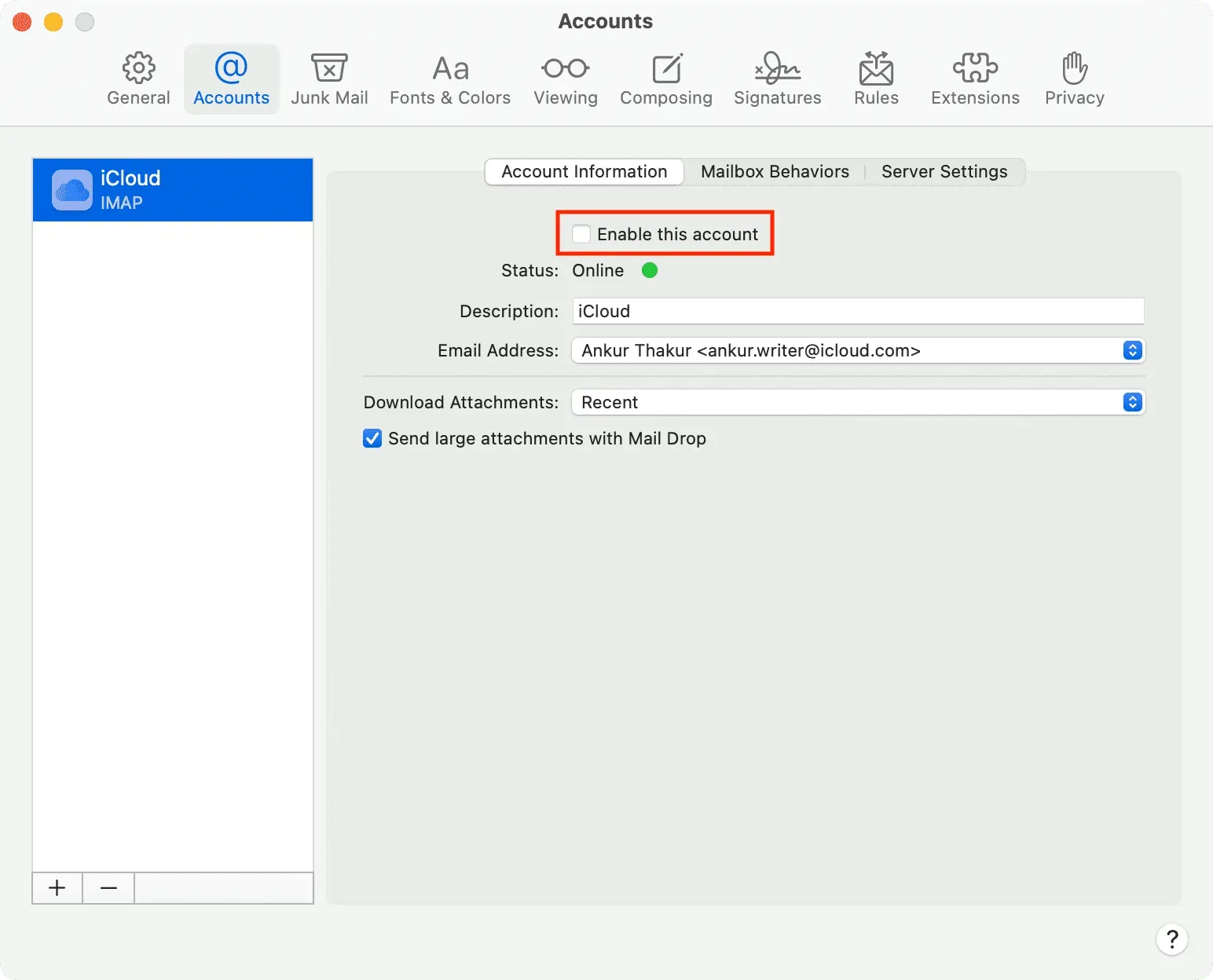
À moins que vous ne veniez de découvrir les ordinateurs et les smartphones, vous savez bien que vous ne pouvez pas utiliser tout le stockage de votre iPhone ou iPad à lui seul. Toutes les applications que vous installez, les vidéos que vous téléchargez, la musique hors ligne et les podcasts que vous écoutez, ainsi que d’autres médias sont stockés sur votre clé USB.
Mais tu sais quoi? Tout comme le système d’exploitation iOS lui-même. En fait, la nature même du logiciel signifie que vous perdrez inévitablement une bonne quantité d’espace de stockage pour les fichiers temporaires tels que divers caches et journaux.
Auparavant, ils appartenaient tous à la catégorie de stockage « Autre ». Mais maintenant, ils sont regroupés dans une catégorie de stockage appelée « Données système ». Dans ce guide rapide, nous vous montrerons comment déterminer la quantité de mémoire de votre iPhone perdue à cause des fichiers système et la quantité occupée par le système d’exploitation.
Comment voir combien de fichiers un système de stockage iPhone utilise
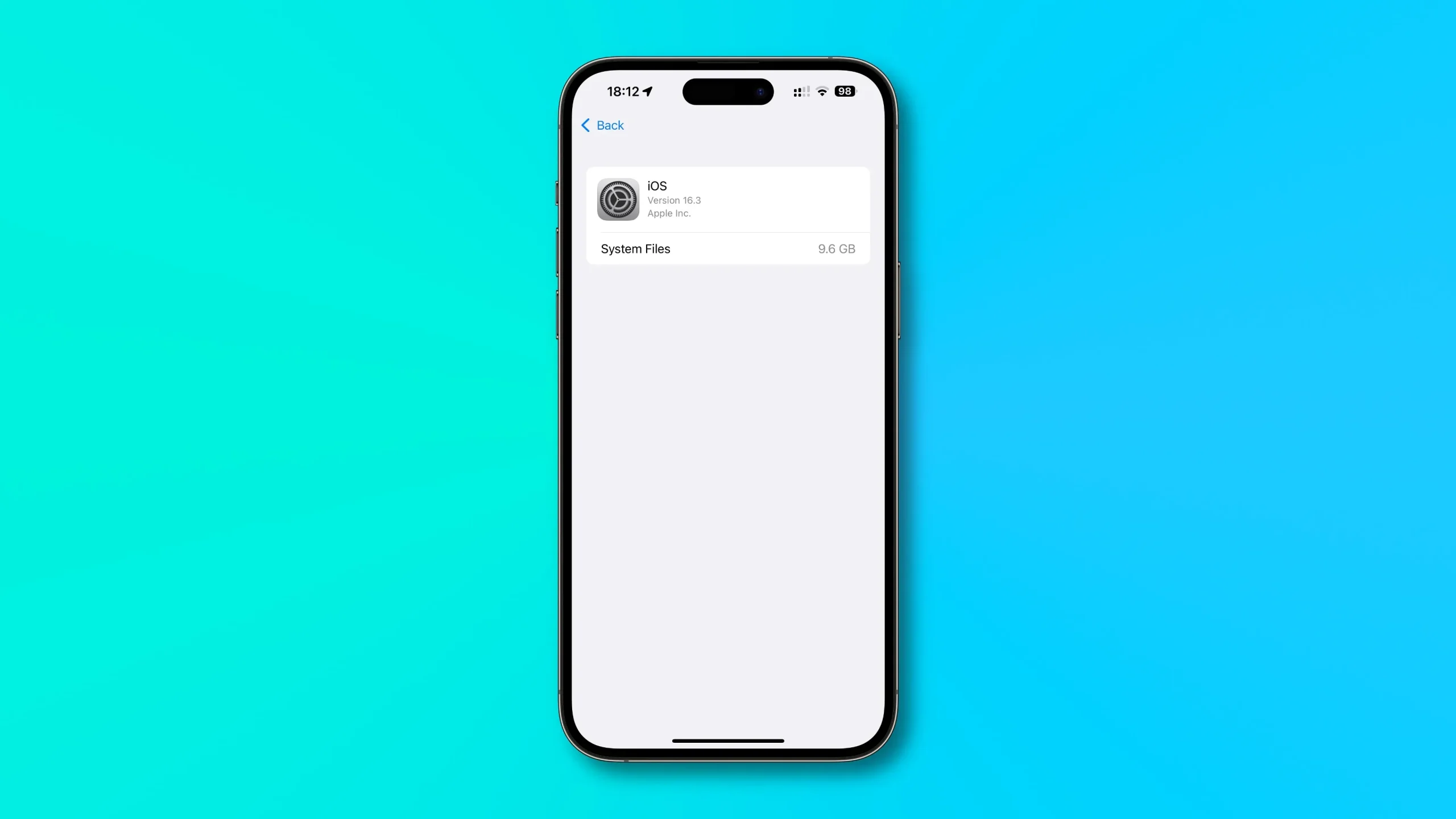
Pour voir combien d’espace les fichiers iOS et système occupent sur votre appareil, faites défiler jusqu’à la section Stockage iPhone dans l’application Paramètres.
- Ouvrez l’application Paramètres sur votre iPhone ou iPad.
- Sélectionnez Général dans la liste racine.
- Sélectionnez maintenant Stockage iPhone ou Stockage iPad.
- Faites défiler vers le bas et appuyez sur iOS, iPadOS ou Données système pour plus de détails.
La section iOS/iPadOS vous montrera combien d’espace sur votre appareil est utilisé pour le système d’exploitation iOS/iPadOS lui-même. La version actuelle (iOS 16) nécessite une dizaine de gigaoctets de stockage pour les binaires, frameworks, bibliothèques, exécutables et autres ressources nécessaires au démarrage et à l’utilisation du système d’exploitation.
Pourquoi iOS crée-t-il des fichiers temporaires ?
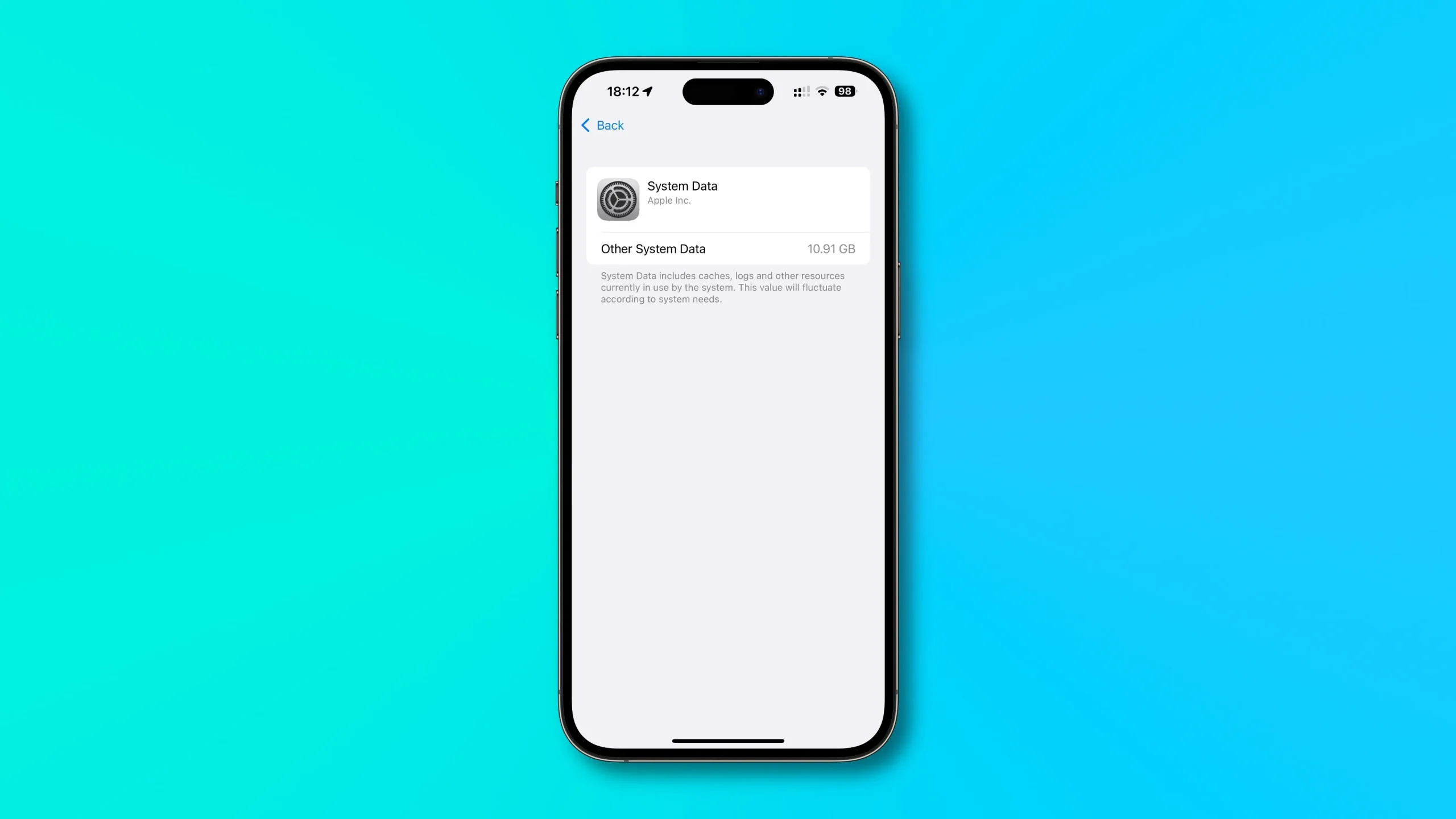
Les fichiers temporaires créés par iOS à la volée, y compris les caches et les journaux, sont regroupés dans la catégorie Données système. « Les données système incluent les caches, les journaux et d’autres ressources actuellement utilisées par le système », indique la description. Apple note que la taille des données système « fluctuera en fonction des besoins du système ».
Ces fichiers peuvent prendre de quelques gigaoctets à des dizaines de gigaoctets d’espace disque, selon la façon dont vous utilisez votre appareil, le nombre d’applications que vous avez installées, les applications que vous utilisez quotidiennement et d’autres facteurs.
Comment effacer le stockage système sur iPhone et iPad
Il n’y a pas de commutateur externe qui vous permet de supprimer des fichiers temporaires comme vous le faites sur Android. Comme le note Apple, iOS crée et supprime ces fichiers en fonction de l’utilisation de votre appareil et des besoins du système. Cependant, vous pouvez forcer iOS à vider les caches et à supprimer d’autres fichiers temporaires en redémarrant de force votre iPhone deux fois :
Réinitialisez les caches sur n’importe quel iPhone avec iOS 16 :
- Appuyez et relâchez rapidement le bouton d’augmentation du volume.
- Appuyez et relâchez rapidement le bouton de réduction du volume.
- Appuyez et maintenez enfoncé le bouton latéral.
- Lorsque le logo Apple apparaît, maintenez le bouton latéral enfoncé.
- Lorsque le logo Apple apparaît pour la deuxième fois consécutive, relâchez le bouton.
Réinitialisez les caches sur iPhone 7 et iPhone 7 Plus :
- Appuyez simultanément sur les boutons volume bas et veille/réveil et maintenez-les enfoncés.
- Lorsque le logo Apple apparaît, maintenez les deux boutons enfoncés.
- Lorsque le logo Apple apparaît pour la deuxième fois consécutive, relâchez les boutons.
Réinitialiser le cache sur iPhone 6s, iPhone 6s Plus et iPhone SE première génération :
- Appuyez simultanément sur les boutons Marche/Veille et Accueil et maintenez-les enfoncés.
- Lorsque le logo Apple apparaît, maintenez les boutons enfoncés.
- Lorsque le logo Apple apparaît pour la deuxième fois consécutive, relâchez les deux boutons.
Cette astuce forcera iOS à effacer une partie de l’espace de stockage utilisé par les fichiers système, mais pas la totalité. Vous constaterez peut-être que la catégorie Données système sera bientôt la même. Malheureusement, il y a peu, voire rien, qui peut être fait à ce sujet.
Dès que l’appareil est allumé, iOS commence à mettre en cache diverses ressources et à enregistrer des fichiers temporaires pour optimiser les performances. C’est par conception, mais cela signifie également que vous ne pouvez pas apprivoiser complètement le magasin de données système.
Laisser un commentaire